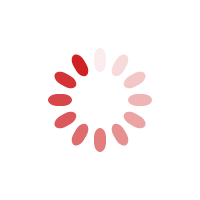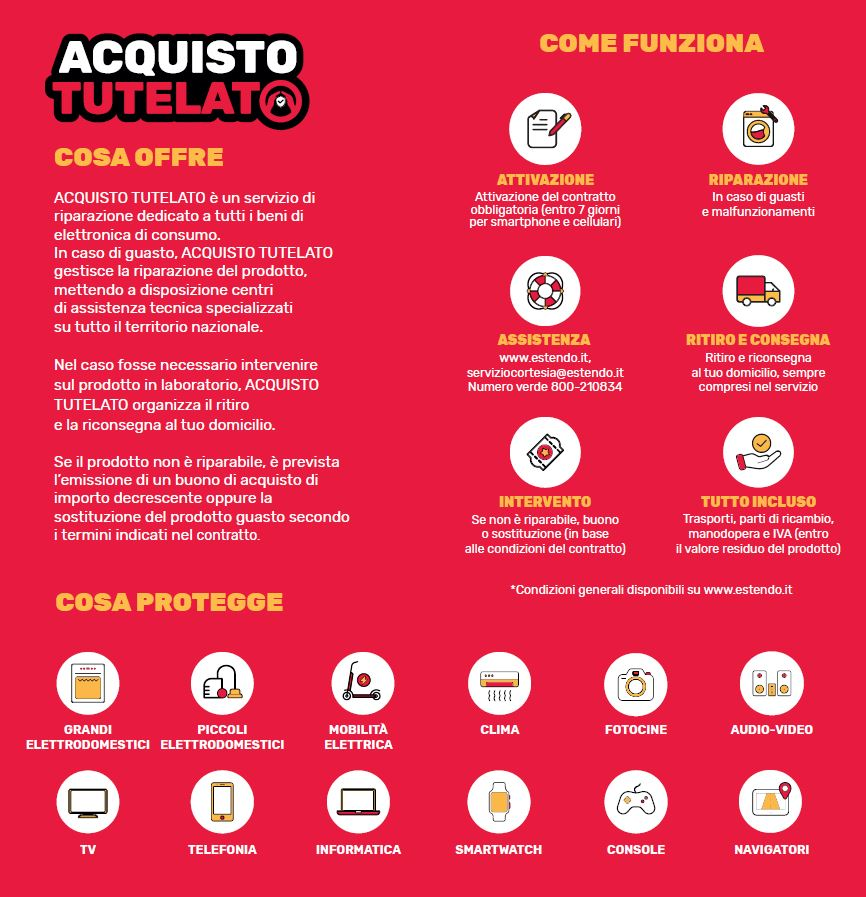Come collegare lo smartphone alla TV: guida completa
E’ sempre più frequente voler condividere e guardare contenuti multimediali sul proprio cellulare, su un hard disk o una chiave USB. E magari poterlo fare sfruttando proprio la TV di ultima generazione appena acquistata. Esistono svariati metodi per poter connettere lo smartphone o le memorie direttamente sullo schermo di casa, sia utilizzando cavi appositi oppure sfruttando il Wi-Fi integrato che ormai tutti i dispositivi possiedono.
Partiamo proprio dai telefonini. Se la vostra TV è di recente produzione, con tutta probabilità è già abbastanza “smart” da poter ricevere il segnale audio-video senza bisogno di fili. La prima cosa da fare è connetterla al proprio router di casa, andando nelle impostazioni e cercando la sezione dedicata a Internet. Il televisore vi chiederà di selezionare una rete tra quelle disponibili (comparirà anche la vostra), quindi di inserire la password. Quest’ultima è solitamente scritta proprio dietro il router, niente panico dunque.
Avete connesso la TV a Internet? Bene, il primo passo è fatto. Adesso non vi resta che avviare un qualsiasi contenuto multimediale, come per esempio un video dalla propria galleria fotografica, una foto o una canzone per vedere apparire in alto a destra il simbolo della condivisione Wi-Fi su uno schermo.
Questa icona è formata da un quadrato con al suo interno le tre “onde” della connessione ed è facilmente riconoscibile sul display del telefono. Una volta premuto il tasto, il cellulare vi chiederà a quale dispositivo collegarsi all’interno della rete: troverà sicuramente la TV. Questo è il metodo più semplice e veloce, ma funziona solo se cellulare e televisore sono abbastanza recenti e con sistemi operativi aggiornati. In tutti gli altri casi potreste avere seri problemi ad “accoppiarli”.
TV e smartphone si possono anche collegare utilizzando un cavo, metodo sicuramente più scomodo e che tra i “contro” prevede anche il costo del cavo stesso. In questo caso dovete cercare un adattatore SlimPort o MHL, i due protocolli più diffusi in assoluto. Comprate inoltre il cavo compatibile con il vostro cellulare: potrebbe essere un MicroUSB (più quadrato e dalla forma quadrangolare) oppure USB Type-C (più rotondo e senza angoli).
Se invece possedete un cellulare di ultima generazione ma una vecchia TV senza tecnologia “smart” esistono altri metodi di collegamento per non usare cavi o adattatori. Premettiamo che, in caso voleste utilizzare app come Youtube, Netflix, Disney Plus o Amazon Prime Video, la soluzione migliore per poterle vedere non è quella di connetterle dal cellulare alla TV, ma appunto di rendere quest’ultima smart anche se originariamente non fosse supportata da questa tecnologia. Sul mercato esistono tantissime soluzioni. Le più comuni (e ovviamente sono anche quelle più supportate, aggiornate e dal miglior funzionamento) sono tre: Amazon Firestick, Google Chromecast e Apple TV. In ognuno di questi dispositivi troverete le maggiori app per guardare contenuti multimediali, film, serie TV e molto altro. Se invece vi interessa solo condividere i vostri file del cellulare sullo schermo del salotto vi basterà un Google Chromecast. Questo, sfruttando la tecnologia Google Cast di streaming video, può far arrivare il segnale audio-video in alta risoluzione e con una fluidità televisiva. L’alternativa per gli utenti del melafonino si chiama invece Apple AirPlay ed è compatibile esclusivamente con i dispositivi come iPhone, iPad e Mac. Si tratta di una tecnologia per lo streaming dei contenuti multimediali sviluppata proprio dalla casa di Cupertino e adottata da molti produttori hardware come Sony, LG e Samsung. Se volete essere sicuri che la TV sia compatibile, cercate il logo tra le caratteristiche: dovreste trovare una scritta che recita “Works with Apple AirPlay” proprio nell’etichetta dell’apparecchio. Per i prodotti che non supportano questa tecnologia, infine, è possibile fare un aggiornamento hardware con una Apple TV che appunto li rende compatibili con queste funzionalità collegando il dispositivo alla porta HDMI sul retro.
Condividi questa pagina :